

|
几何画板是一个作图和实现动画的辅助教学软件,用户可以根据教学需要编制出相关的图像和动画过程。几何画板是适用于数学、平面几何、物理的矢量分析、作图,函数作图的动态几何工具。 有的时候我们利用几何画板坐标系作函数图像时,需要对纵坐标上的刻度进行大小调节,可是几何画板自带的坐标系不能单独控制纵坐标的大小,那么该怎么缩放纵坐标大小呢?其实我们可以用自定义工具下的坐标系,就可以随意调节了。 具体的操作步骤如下: 步骤一 打开几何画板软件,鼠标按住左边工具箱的“自定义工具”按钮不放,在弹出的菜单选择某坐标系工具,如选择“经典坐标系”——“飞狐|直角坐标系”。 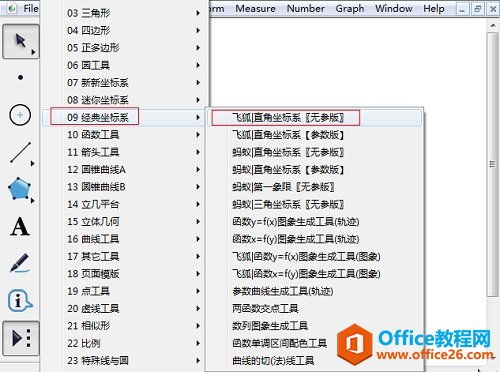 ? ?在自定义工具下选中坐标系工具示例 步骤二 在画板空白区域单击一下,画出坐标系,如下图所示。 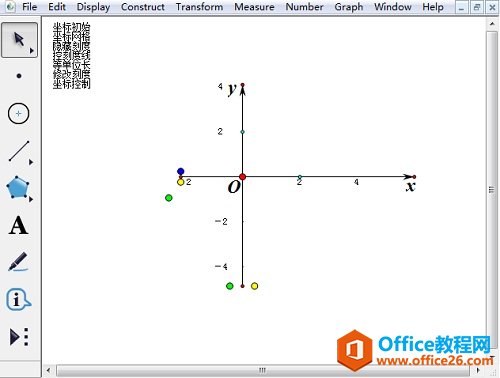 ? ?在空白区域画出飞狐|直角坐标系示例 步骤三 现在纵坐标和横坐标的大小是一样的,想要改变纵坐标大小,只需选中y轴上的表示刻度2的点,然后上下拖动就可以改变了,如下图所示。 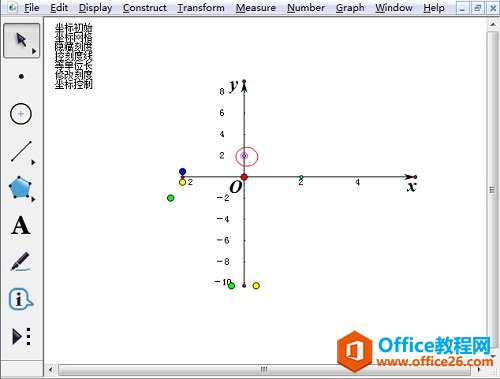 ? ?拖动纵坐标上的点改变纵坐标大小示例 以上给大家介绍了几何画板中缩放纵坐标大小的方法,主要运用了几何画板自定义工具,其实几何画板本身自带的坐标系是无法只改变纵坐标大小的。 几何画板提供丰富而方便的创造功能使用户可以编写出自己需要的教学课件。 |
温馨提示:喜欢本站的话,请收藏一下本站!